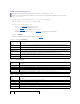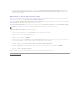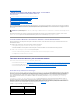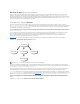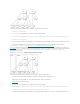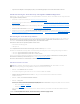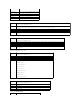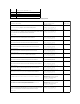Users Guide
Dell Erweiterung zum Snap-In von Active Directory-Benutzer und -Computer installieren
WennSiedasSchemaimActiveDirectoryerweitern,müssenSieauchdasActiveDirectory-Benutzer- und Computer-Snap-In erweitern, sodass der
Administrator RAC- (iDRAC)-Geräte,BenutzerundBenutzergruppen,RAC-Zuordnungen und RAC-Berechtigungen verwalten kann.
Wenn Sie die Systems Management Software anhand der CD Dell Systems Management Consolesinstallieren,könnenSiedasSnap-In erweitern, indem Sie
währenddesInstallationsverfahrensdieOptionDell-ErweiterungfürdasActiveDirectory-Benutzer- und Computer-Snap-Inauswählen.Das
Schnellinstallationshandbuch zu Dell OpenManage-SoftwareenthältzusätzlicheAnleitungenzurInstallationvonSystemsManagement-Software.
Weitere Informationen zum Snap-In von Active Directory-Benutzern und -Computern finden Sie in der Microsoft-Dokumentation.
Administratorpaket installieren
Das Administrator-Pack muss auf jedem System installiert werden, das die Active Directory-iDRAC-Objekte verwaltet. Wenn Sie das Administratorpaket nicht
installieren,könnenSiedasDellRAC-Objekt nicht im Container anzeigen.
Weitere Informationen finden Sie unter Snap-In von Active Directory-Benutzern und -Computernöffnen.
Snap-In von Active Directory-Benutzern und -Computernöffnen
Um das Snap-In von Active Directory-Benutzer und -Computerzuöffnen,führenSiefolgendeSchritteaus:
1. WennSieaufdemDomänen-Controller angemeldet sind, klicken Sie auf Start® Admin Tools® Active Directory-Benutzer und Computer.
WennSienichtaufdemDomänen-Controller angemeldet sind, muss das entsprechende Microsoft-Administratorpaket auf dem lokalen System installiert
sein. Um dieses Administratorpaket zu installieren, klicken Sie auf Start® Ausführen, geben Sie MMCeinunddrückenSieaufEingabe.
Die Verwaltungskonsole von Microsoft (MMC) wird eingeblendet.
2. Klicken Sie im Fenster Konsole 1 auf Datei (oder auf KonsolebeiSystemen,aufdenenWindows2000ausgeführtwird).
3. Klicken Sie auf Snap-Inhinzufügen/entfernen.
4. WählenSiedasSnap-In Active Directory-Benutzer und -Computer, und klicken Sie auf Hinzufügen.
5. Klicken Sie auf Schließen und dann auf OK.
iDRAC-Benutzer und -BerechtigungenzumActiveDirectoryhinzufügen
Mit dem von Dell erweiterten Active Directory-Benutzer- und Computer-Snap-InkönnenSieiDRAC-Benutzer und -Berechtigungenhinzuzufügen,indemSieRAC-
, Zuordnungs- undBerechtigungsobjekteerstellen.FührenSiezumHinzufügendereinzelnenObjektartenfolgendeVerfahrenaus:
l RAC-Geräteobjekterstellen
l Berechtigungsobjekt erstellen
l Zuordnungsobjekt erstellen
l EinemZuordnungsobjektObjektehinzufügen
RAC-Geräteobjekterstellen
1. Klicken Sie im Fenster MMC-Konsolenstamm mit der rechten Maustaste auf einen Container.
2. WählenSieNeu® Dell RAC-Objekt aus.
Das Fenster Neues Objektwirdgeöffnet.
3. TippenSieeinenNamenfürdasneueObjektein.DerNamemussmitdemiDRAC-Namenübereinstimmen,denSieinSchritta von Konfiguration des
iDRAC mit der Schemaerweiterung des Active Directory unter Verwendung der Webschnittstelle eingeben.
4. WählenSieRAC-Geräteobjekt aus.
5. Klicken Sie auf OK.
Berechtigungsobjekt erstellen